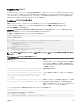Users Guide
注意: CMC シリアルコンソールからの実行時は、CMC がリセットされるまで connect -b オプションの接続が維持されます。この接
続はセキュリティリスクとなる可能性があります。
メモ: connect コマンドは、–b (バイナリ)オプションを提供します。–b オプションは未処理のバイナリデータを渡し、
cfgSerialConsoleQuitKey は使用されません。さらに、CMC シリアルコンソールを使用したサーバーに接続した場合、DTR 信
号が遷移しても
(たとえば、デバッガを接続するためにシリアルケーブルが取り外される)、アプリケーションは終了しません。
メモ: IOM がコンソールリダイレクトをサポートしない場合、connect コマンドは空のコンソールを表示します。この場合に CMC コン
ソールに戻るには、エスケープシーケンスを入力します。コンソールのデフォルトエスケープシーケンスは <Ctrl><\> です。
IOM に接続するには、次を入力します。
connect switch-n
ここで、n は IOM ラベル A1 です。
connect コマンドで IOM を参照する場合、IOM は次の表にあるとおりにマップされます。
表
33. スイッチへの IO モジュールのマッピング
IO モジュールラベル スイッチ
A1 switch-a1 または switch- 1
メモ: IOM 接続はシャーシごとに同時に 1 つしか存在できません。
メモ: シリアル コンソールからパススルーに接続することはできません。
管理対象サーバーのシリアルコンソールに接続するには、connect server-n コマンドを実行します。ここで n は 1~4 です。また、racadm
connect server-n コマンドも使用できます。-b オプションを使用してサーバーに接続する場合、バイナリ通信が前提とされ、エスケープ文
字は無効になります。iDRAC を使用できない場合、No route to host(ホストへのルートなし)エラーメッセージが表示されます。
connect server-n コマンドでは、ユーザーによるサーバーのシリアルポートへのアクセスが可能になります。この接続が確立されると、ユーザ
ーは CMC のシリアルポート経由でサーバーのコンソールリダイレクトを表示できます。これには、BIOS シリアルコンソールとオペレーティングシステム
シリアルコンソールが含まれます。
メモ: BIOS 起動画面を表示するには、サーバーの BIOS セットアップでシリアルリダイレクトを有効にする必要があります。また、ターミ
ナルエミュレータウィンドウを
80 x 25 に設定する必要もあります。それ以外の設定では、ページの文字が正しく表示されません。
メモ: BIOS セットアップのページでは、一部のキーが動作しません。そのため、<Ctrl> <Alt> <Delete> などに対して適切なキーボード
ショートカットを入力します。必要なキーボードショートカットは、最初のリダイレクト画面に表示されます。
シリアルコンソールリダイレクト用に管理されたサーバー BIOS の設定
iDRAC ウェブインタフェースを使用して、リモートコンソールセッションによる管理下システムへの接続を実行できます(dell.com/support/manuals
にある『iDRAC ユーザーズガイド』を参照)。
デフォルトでは、BIOS のシリアル通信はオフになっています。ホストテキストコンソールデータをシリアルオーバー LAN にリダイレクトするには、COM1
経由でコンソールリダイレクトを有効化する必要があります。BIOS 設定を変更するには、次の手順を実行します。
1. 管理下サーバーの電源をオンにします。
2. POST 中に <F2> キーを押して BIOS セットアップユーティリティを起動します。
3. シリアル通信 に移動し、<Enter> を押します。ダイアログボックス内のシリアル通信リストに次のオプションが表示されます。
• オフ
• コンソールリダイレクトなしでオン
• COM1 経由のコンソールリダイレクトでオン
これらのオプション間を移動するには、矢印キーを押します。
メモ: COM1 経由のコンソールリダイレクトでオン オプションが選択されていることを確認してください。
4. 起動後のリダイレクト を有効化します(デフォルトは 無効)。このオプションは次回再起動時に BIOS コンソールリダイレクトを有効化しま
す。
141